
| การทำเฟรดอินและเฟรดเอ้าท์ Fade in Fade out ภาพ และเสียง |
 |
| เขียนโดย Administrator |
| วันพุธที่ 19 มิถุนายน 2013 เวลา 22:23 น. |
การทำเฟรดอินและเฟรดเอ้าท์ Fade in Fade out ภาพ และเสียง
เราจะใส่เฟรดอิน (Fade In )คือ จากดำค่อยๆเลือนเห็นภาพวิดีโอ นิยมใช้ตอนเริ่มต้นเข้าหนัง หรือเปลี่ยนขึ้นฉากใหม่ ส่วนเฟรดเอ้าท์ (Fade out) คือ จากภาพวิดิโอจะค่อยๆเลือนไปจนเป็นภาพดำในที่สุด นิยมใช้ตอนจบฉากหรือตอนนั้นๆ หรือจบหนัง ทำได้ทั้งภาพและเสียง เช่นเสียงก็จะค่อยๆดังขึ้นเรื่อยๆจนได้ยินชัดเจน และเสียงก็จะลดลงเรื่อยๆจนเงียบไม่ได้ยินเลย วิธีทำ และเครื่องมือ - ใช้เครื่องมือ Pen Tool รูป ปากกา หรือ เลือกตัว P เมื่อจะสร้างปุ่มคีย์เฟรมใช้ P + ปุ่ม Ctrl
2. คลิ๊กเปิดปุ่มโชว์ คีย์เฟรมในแถบภาพ (คีย์เฟรม อักษรย่อ KF คือจุดที่เราจะเริ่มทำแทคนิคให้ภาพและจุดจบของเทคนิคนั้นๆ ) ในกรณีนี้คือจะค่อยๆให้ภาพสว่างขึ้นจนเห็นภาพชัดเจน
3. คลิ๊กเปิดปุ่มโชว์ คีย์เฟรมในแถบเสียง (คีย์เฟรมคือจุดที่เราจะเริ่มทำแทคนิคให้ภาพและจุดจบของเทคนิคนั้นๆ) ในกรณีนี้คือจะเฟรดเสียงให้ค่อยๆดังขึ้น จนปกติ
4. กด ปุ่ม page up เพื่อเลื่อนแถบเล่นมาจุดเริ่มต้นของเฟรม กด P + ปุ่ม Ctrl ลงไปที่เส้นสีเหลือง กลางแถบภาพและแถบเสียง ก็จะเห็นจุดวงกลมเกิดขึ้นบนเส้นเหลือง จากนั้น กำหนดจุดที่เสียงจะเริ่มดังเป็นปกติ ตามปกติแล้วจะใช้ระยะเวลาในการเฟรดเข้าประมาณ 5 วินาที ( Trick กดปุ่มเล่นแล้วนับ 1ถึง5 วินาทีและหยุดเล่น ก็ให้กด P+Ctrl ลงตรงจุดนั้นเลย)
ปุ่ม Play ภาพ คือแป้น Space Bar กด 1 ครั้ง play - กดอีก 1 ครั้ง หยุด play ดูเส้นสีแดง และหัว Play รูปสามเหลี่ยมสีฟ้า
ที่วางบนตำแหน่ง Work Area
5. เอาเม้าท์ไปจับที่ปุ่ม KF ที่สร้างขึ้นในช่องภาพ แล้วลากลงมาจนสุดแถบ -ภาพก็จะมืดลง 6. เอาเม้าท์ไปจับที่ปุ่ม KF สร้างขึ้นในช่องเสียง ที่แล้วลากลงมาจนสุดแถบ -เสียงก็จะดับลง 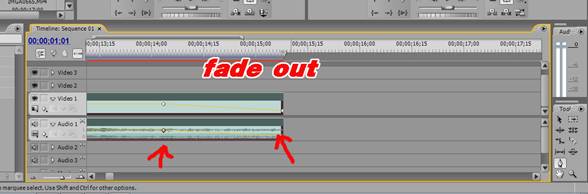
7. การเฟรดเอ้าท์ เลื่อน play ไปจนสุดเฟรมภาพ ใช้ แป้น Page down เลื่อนไปเรื่อยๆ ก็ได้ กด P+Ctrl ที่เส้นแถบเหลืองของภาพ 2 จุดและเสียง 2 จุด เอาเม้าท์จับที่จุดสิ้นสุดเฟรม แล้งลากลงมาจนเส้นเหลือง ติดแถบล่าง เสียงและภาพก็จะมืดดับลง ไปทั้งคู่
|
| แก้ไขล่าสุด ใน วันอังคารที่ 07 ตุลาคม 2014 เวลา 16:25 น. |